


在影视剧中看到一些好玩的场景,我的第一反应是:好想把这个做成表情包呀!!!下面分享几种制作GIF动图的方法以及一款视频转换器——迅捷视频转换器。并带来迅捷视频转换器制作GIF图文步骤,有需要的快来看看吧。
1、进入到迅捷视频转换器的主界面之后,大家可以看到上方红框标注内的“制作GIF”功能,点击它即可开始制作GIF;
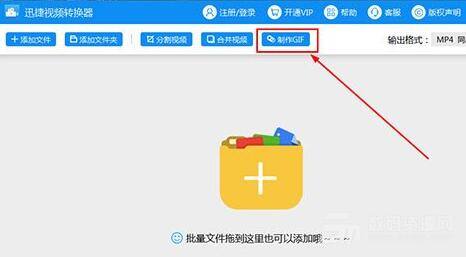
2、在弹出制作GIF的界面之后,大家就可以开始添加自己的视频素材文件啦,点击“添加文件”或“添加文件夹”从而导入素材;
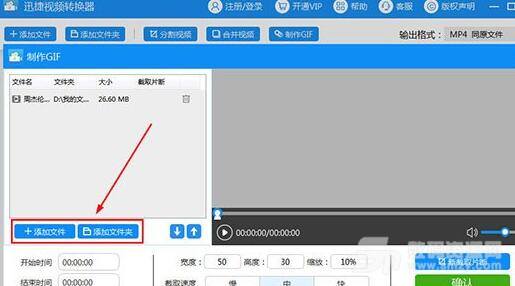
3、直接双击视频文件进行播放,右边的播放窗口将会播放整段视频,你可以在下方的开始时间与结束时间进行GIF动图时间的调节,也可以在播放进度栏调节,之后调节整个画面的宽度、高度与缩放,选择截取速度,默认为“中”,点击“新截取片断”,接着将会在左边的文件列表中出现截取的时间片段,点击“确定”即可返回到主界面;
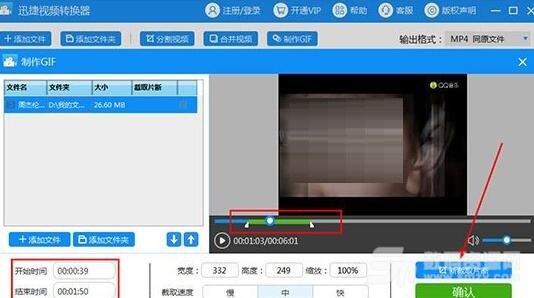
4、大家可以在主界面中看到有两个GIF文件,其中下方的长度就是大家刚刚所截取的视频GIF片段,如果觉得不满意,还可以进行剪切进行GIF长度的修改,最后选择保存路径点击“转换”即可输出GIF文件。
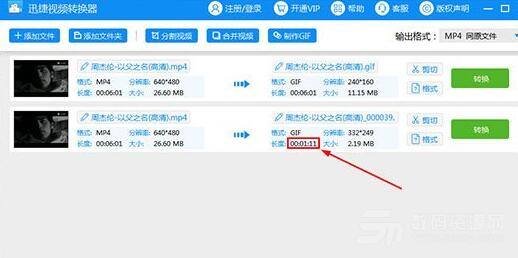
以上这里为各位分享了迅捷视频转换器制作GIF的方法。有需要的朋友赶快来看看本篇文章吧。


迅捷CAD转换器怎么将CAD转换成PDF 迅捷CAD转换器使用教程一览